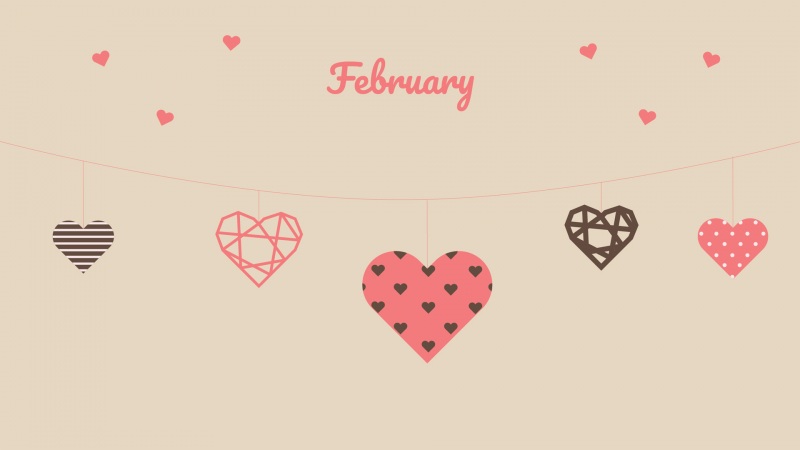环境
系统 Ubuntu 20.04.4.LTS
显卡 3060
显卡驱动
安装系统后 打开附加驱动
安装后重启,此时显卡驱动安装完成
打开终端测试一下 nvidia-smi
更换国内源
参考网址
/developer/article/1726035
cuda安装
参考/ashome123/article/details/105822040/
/cuda-toolkit-archive 下载对应版本的CUDA
通过cd命令进入下载好的CUDA放在的文件夹,运行。由于最开始我们安装好了显卡驱动了,所以在安装CUDA的时候提示我们安装驱动,那里我们要选择否
修改环境变量
sudo gedit .bashrc // 打开bashrc文件 在文件的最后加入:export PATH=/usr/local/cuda-11.4/bin${PATH:+:${PATH}}export LD_LIBRARY_PATH=/usr/local/cuda-11.4/lib${LD_LIBRARY_PATH:+:${LD_LIBRARY_PATH}}//这里的cuda-11.4是版本号 source .bashrc // 更新环境变量
检验是否安装好CUDA
nvcc -V
cudnn安装
打开网址 并注册登录
/zh-cn/cudnn 找到对应版本下载
下载好后解压文件文件夹名为cuda 并进入打卡终端输入
#复制cudnn头文件sudo cp cuda/include/* /usr/local/cuda-11.4/include/#复制cudnn的库sudo cp cuda/lib/* /usr/local/cuda-11.4/lib64/#添加可执行权限sudo chmod +x /usr/local/cuda-11.4/include/cudnn.hsudo chmod +x /usr/local/cuda-11.4/lib64/libcudnn*
anaconda安装
/LZW15082682930/article/details/116062237
pytorch安装
/get-started/locally/ 官网下载pytorch文件
1.创建虚拟环境conda create -n pytorch pip python=3.72.进入虚拟环境conda activate pytorch
然后进入创建好的conda环境 在网页上选择对应版本将网页上提供的命令行复制进去然后回车
pycharm安装
/m0_37758063/article/details/111573552